Wir schreiben den 10. Juli 2021 und das nächste größere Update von WordPress steht kurz bevor. Nach dem letzten Major Release im März 2021 (5.7) steht WordPress 5.8 kurz vor der Veröffentlichung. Es handelt sich also um das zweite größere WordPress Update in diesem Jahr.
In diesem Artikel erfahren Sie was wir von der neuen Version erwarten dürfen und was es zu beachten gibt bei der Durchführung des Updates. Weiters bekommen Sie einen kurzen Ausblick auf zukünftige Entwicklungen von WordPress, der zeigt, warum es gut ist bereits jetzt auf die neue WordPress Version umzusteigen.
⬇ Direkt zum Update Service scrollen ⬇
Nach vier Beta Versionen folgte vor wenigen Tagen der zweite Release Candidate für WordPress 5.8. Das geplante Veröffentlichungsdatum der finalen Version ist der 20. Juli 2021.
ℹ️ „Release Candidate“ bedeutet, dass die Version zur finalen Veröffentlichung geeignet wäre. Da es bei einem offenen System wie WordPress tausende Abhängigkeiten (Infrastruktur, Plugins und Themes) und Millionen von Benutzern gibt, ist es immer möglich, dass etwas in der Entwicklung übersehen wurde. Release Candidates sollten also nie auf einem Produktivsystem installiert werden.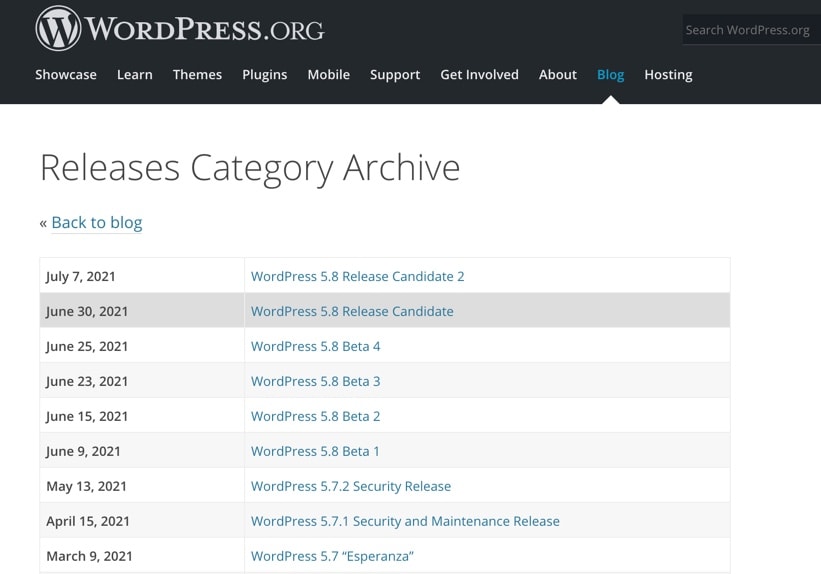
Was gibt es Neues in WordPress 5.8?
Jeder Major Release kommt mit unendlich vielen kleinen Änderungen. Viele der Änderungen sind insbesondere relevant für DIY Website Macher, professionelle Web Designer / Web Entwickler und noch viel mehr für Theme und Plugin Entwickler. Anbei die relevantesten Neuigkeiten von WordPress 5.8.
Erster Schritt in Richtung „Full Site Editing“ mit WordPress 5.8 und Gutenberg
Für individuelle Entwicklungen und Designs werden häufig Page Builder von Drittanbieter eingesetzt (mein Favorit ist Divi von ElegantThemes * aber auch von Elementor Pro bin ich sehr angetan). Mit dem Classic Editor und dem Gutenberg Editor von WordPress werden Inhalte für Artikel (Posts) und Seiten (Pages) erstellt. WordPress besteht aber aus mehr als Posts und Pages. Ein Post (z.B. ein Blog Artikel wie dieser) wird von vielen anderen Elementen umgeben (z.B. einer statischen Sidebar, Header, Footer und mehr).
WordPress 5.8 leitet eine wichtige Änderung ein, denn in der Zukunft soll die gesamte Website (inkl. Header, Footer, etc.) mit Gutenberg Blöcken erstellt werden können. In der WordPress Community spricht man dabei auch vom Full Site Editing (FSE) mit Gutenberg. Das bedeutet Bereiche, die bisher nur über ein installiertes Theme angepasst werden konnten, können in Zukunft auch direkt in WordPress angepasst werden (ohne erweiterte HTML, CSS und PHP Kenntnisse).
Wir werden also in Zukunft mehr Webseiten sehen, welche auf einem blockbased Theme aufbauen. Welche realen Auswirkungen das auf die großen Page-Builder wie Divi und Elementor hat, werden wir erst in den nächsten zwei Jahren erfahren. Denn die Page Builder lassen sich auch hervorragend mit dem Gutenberg Editor gemeinsam anwenden.
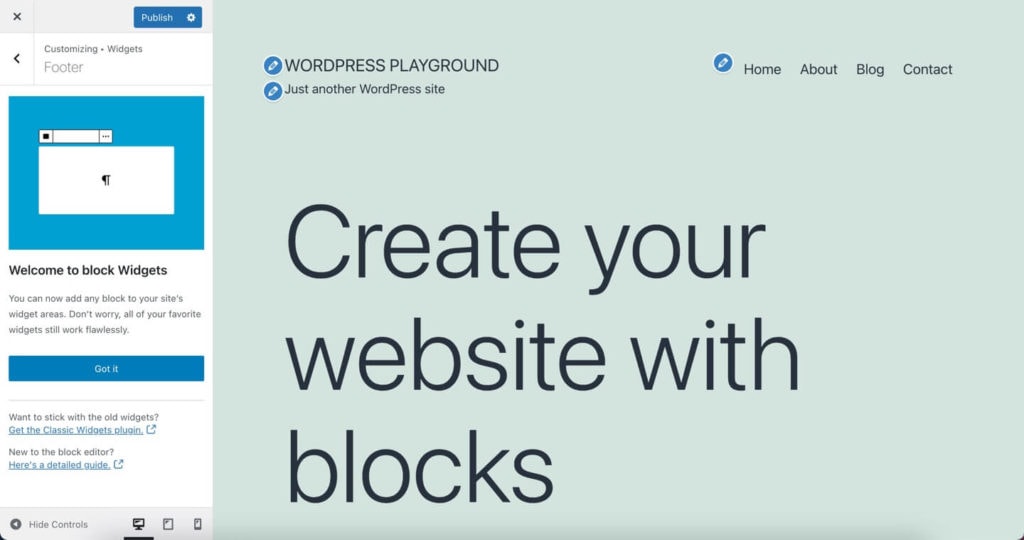
Gutenberg Block in Sidebar und Footer verwenden
Eine erste für jeden sichtbare Änderung nach dem Update ist die Anwendung von Gutenberg Blöcken statt Widgets in der Sidebar und im Footer. In der Zukunft (WordPress 5.9) wird der Template-Editor ausgerollt mit dem neben Sidebar und Footer die gesamte Website mit Blöcken aufgebaut werden kann.
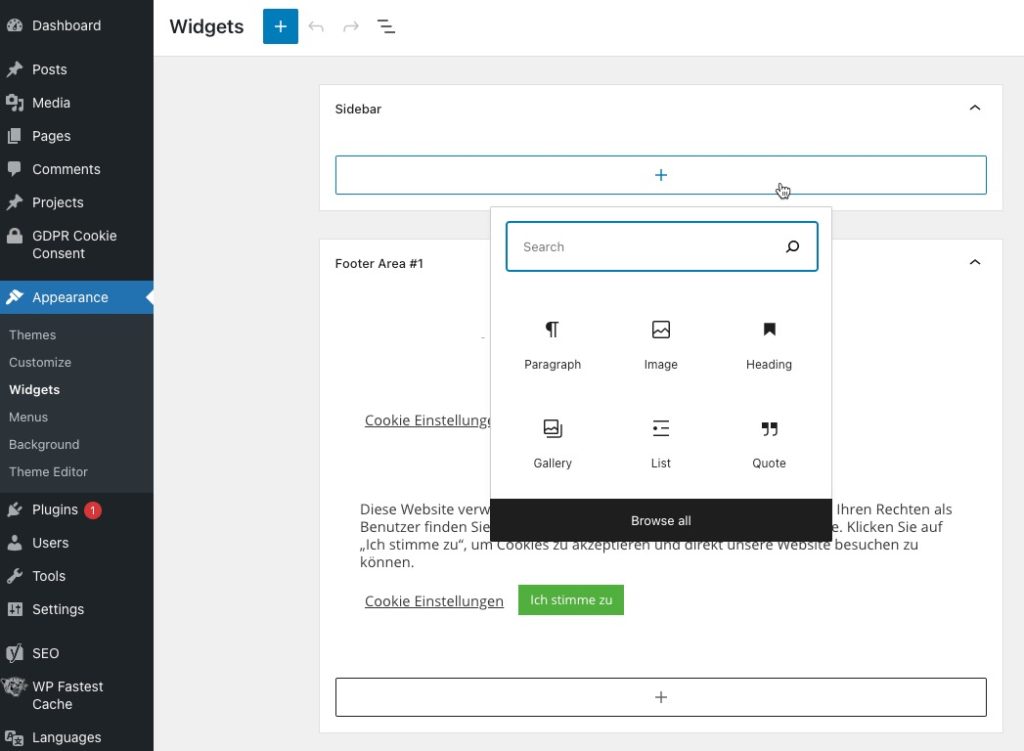
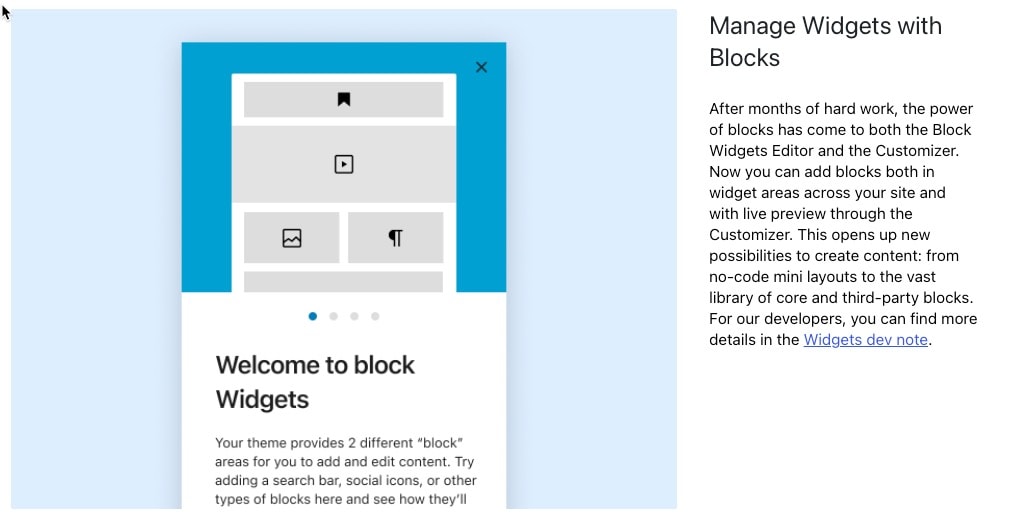
Template Editing: Neue Elemente in Gutenberg zur Erstellung von Templates (Theme Blocks)
Mit WordPress 5.8 und dem neuen Gutenberg Editor kommen wir einen Schritt näher Gutenberg als vollwertigen Page Builder einzusetzen. Der neueste Gutenberg Editor kommt mit einer Reihe von Design-Block Erweiterungen (auch genannt Theme Blocks).
Die neuen Theme-Blocks von Gutenberg können in Templates verwendet werden. Das heißt, sie sind weniger geeignet für den direkten Einsatz in Blog Posts oder Pages. Stattdessen werden die Blöcke in Templates für Posts, Pages, Archive Seiten (z.B. alle Blog Posts der Kategorie Webdesign) verwendet. Templates können im neuen Template Editor verwaltet werden. Den vollen Funktionsumfang von Full Site Editing dürfen wir aber erst ab WordPress 5.9 erwarten.
Die folgende Grafik gibt einen groben Überblick über den Aufbau einer einzelnen Seite. Editiert man einen Artikel (Post) im WordPress Gutenberg Editor, dann editiert man dabei nur einen Teil der gesamten Seite. Der Rest kann nur über das jeweilige Theme oder in Zukunft über den Template-Editor angepasst werden.
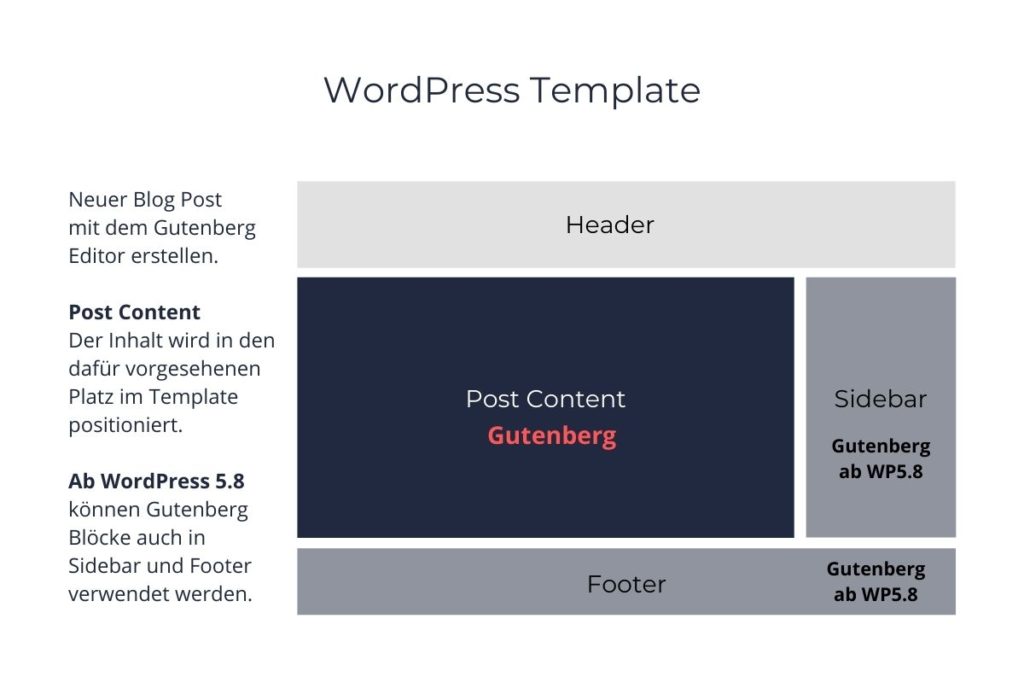
Die neuen Theme-Blocks von Gutenberg zum Erstellen von Templates
Mit den folgenden Blöcken können erste Templates zusammengestellt werden. Beispielsweise können mit dem Query Loop Block alle Blog Posts einer bestimmten Kategorie angezeigt werden.
| Block | Description |
|---|---|
| Site Logo | Display the site logo |
| Site Tagline | Displays the site description |
| Site Title | Displays the site title |
| Query Loop | Display a list of posts as a result of a query |
| Post Title | Displays the titles of posts, pages, and other post types |
| Post Content | Displays the content of posts and pages |
| Post Date | Add the date of the post |
| Post Excerpt | View an excerpt of the post |
| Post Featured Image | Displays the Featured Image of the post |
| Login/out | Displays the login/logout link |
| Posts List | Displays a list of the latest posts |
| Archive Title | Displays the archive title |
| Post Categories | Displays the category of the post |
| Post Tags | Displays the tags of the post |
Erster Einblick in den Template-Editor
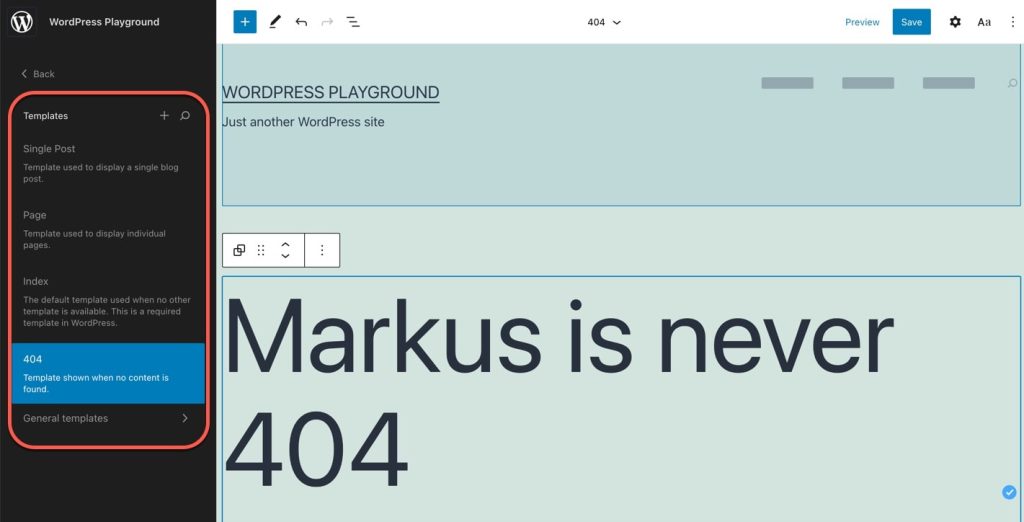
Mit dem neuen Duotone Effekt Bilder direkt mit einem Overlay einfärben
Eine weitere tolle Erweiterung ist der Duotone-Effekt mit dem Farbeffekte und Overlays bei Bilder und Videos erstellt werden können, ohne dass das eigentliche Bild verändert wird. Die Änderung erfolgt rein über CSS im Hintergrund und führt zu einer effizienteren Erstellung einer Seite oder eines Artikels.
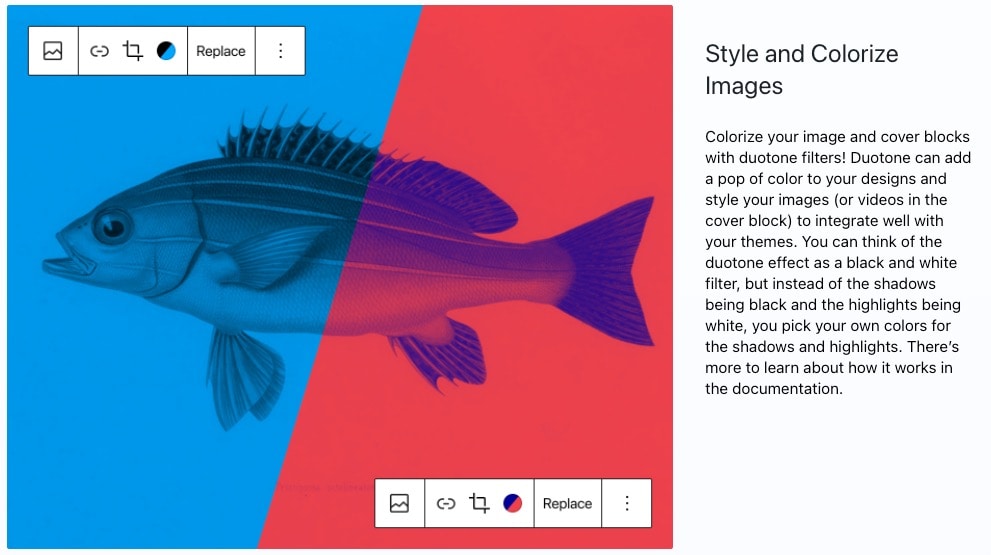
WebP Format Unterstützung für noch besser komprimierte Bilder (und somit bessere Performance was auch Auswirkungen auf das Google Ranking hat)
Jedes Jahr legt Google mehr Wert auf die Performance einer Website. Das WebP Format ist ein neues Bildformat, das bisher nicht direkt von WordPress unterstützt wurde. WebP wird seit 2010 von Google entwickelt und bringt besser komprimierte Bilddateien bei gleichbleibender Qualität. WebP beherrscht die verlustfreie und verlustbehafteten Komprimierung von Bildern und ist auch für Grafiken und Illustrationen geeignet.

Es ist nach wie vor nicht möglich die Konvertierung der Bilder direkt in WordPress durchzuführen. Wie zuvor muss die Konvertierung vom Server (Hosting) unterstützt werden und benötigt ein zusätzliches Plugin.
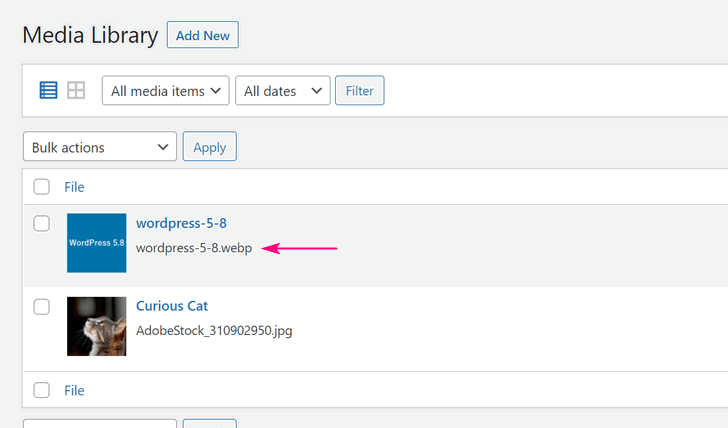
WebP Empfehlung
WebP macht Sinn um die absolute Speichergröße von Websites zu verringern. Es müssen weniger Daten übertragen werden, was zu einer schnelleren Ladezeit führt. Eine schnellere Ladezeit ist gleichzusetzen mit einer besseren Nutzererfahrung, was Nutzer als auch Google sehr freut und entsprechend bewertet.
Trotzdem ist es zu früh komplett auf WebP zu setzen. Das heißt, aktuell ist es zu empfehlen WebP Konvertierungen mit einem Plugin (z.B. Shortpixel) * durchzuführen. Auf diese Art und Weise kann die Originalbilddatei (JPG/PNG) als sogenannter Fallback genutzt werden.
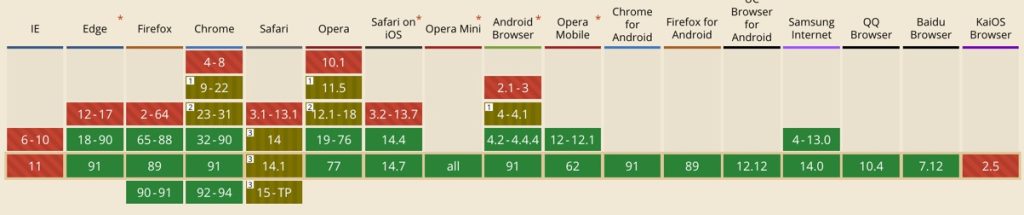
Listenansicht aller Blöcke im Gutenberg Block Editor
Wer eine komplexere Seite mit dem Gutenberg Editor aufbauen möchte (also mehr als nur Text und Bild Blöcke hinzufügt) wird sich freuen, dass es ab WordPress 5.8 eine Listenansicht aller Blöcke gibt.
Dies vereinfacht die Navigation beim Erstellen und Editieren einer Seite (Page) oder eines Artikels (Post).
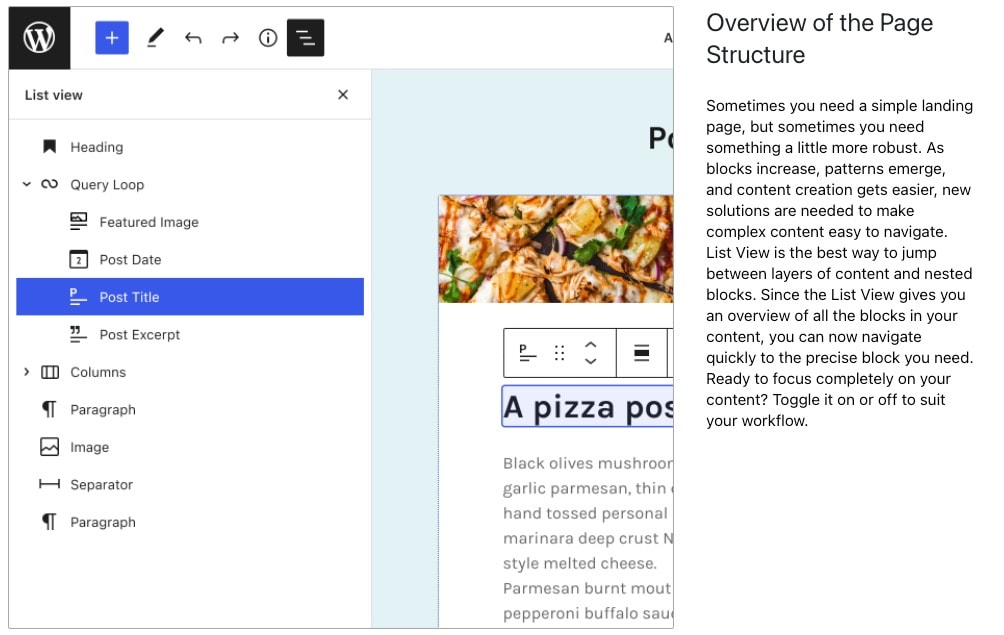
Weitere Verbesserung bei der Bedienung mit verschachtelten Blöcken
Mit der stetigen Erweiterung der Verwendung von Blocks in WordPress kam es auch zu verschachtelten Blocks. Das bedeutet ein Block kann sich innerhalb eines anderen Block befinden. Dritthersteller (Gutenberg Erweiterungen) setzen seit längerer Zeit auf verschachtelte Blöcke, aber auch Gutenberg selbst kommt mit verschachtelten Blöcken. Ein einfaches Beispiel ist der Block Spalten in dem sich weitere Blöcke (z.B. Überschrift, Bild) befinden können.
Im untenstehenden Beispiel: Linke Spalte beinhaltet den Block Heading. Rechte Spalte beinhaltet den Block Paragraph und Image.
WordPress 5.8 zeigt bei verschachtelten Blöcken ein zusätzliches Symbol um die Bedienung zu erleichtern.
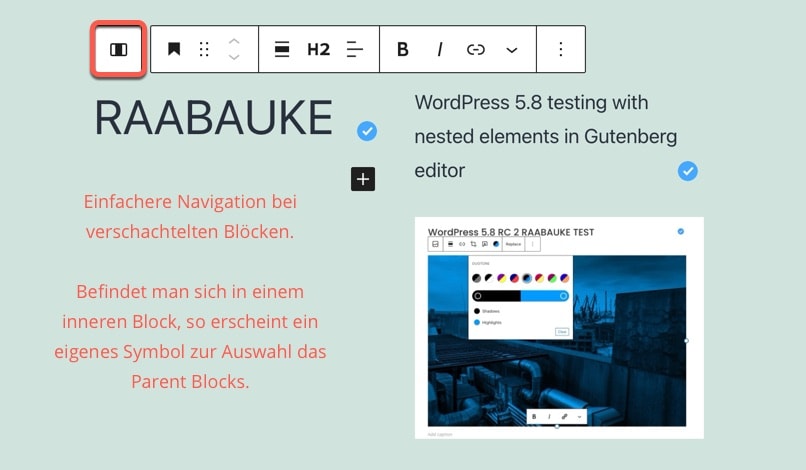
Internet Explorer 11 Support endet
Microsoft hat den Internet Explorer bereits vor einiger Zeit mit dem Chrome basiertem Browser Microsoft Edge ersetzt. Der Internet Explorer wird also ab 2022 komplett Geschichte sein.
Der Anteil von Benutzern die den Internet Explorer 11 verwenden ist verschwindend klein. Es war also nur eine Frage der Zeit, dass auch WordPress mit der Version WordPress 5.8 nun beschlossen hat auf Optimierungen für den Internet Explorer zu verzichten.
Wie auf WordPress 5.8 aktualisieren?
Im Vergleich zu früher gibt es eine gute und eine schlechte Nachricht, wenn es um Updates in WordPress geht.
✅ WordPress aktualisieren ist (eigentlich meistens) nicht mehr so schwierig. Vorausgesetzt Updates wurden auch in der Vergangenheit mit Bedacht durchgeführt.
❌ Im Vergleich zu früher gibt es viel mehr Plugins und Themes – d.h. jedes Update kommt mit einem Risiko; einerseits kann es passieren, dass etwas nicht mehr so ganz zusammenpasst, oder im schlimmsten Fall die gesamte Seite nicht mehr laden.
Backup und Stagingsystem
Vor jedem Update sollte unbedingt ein Backup erstellt werden. Es ist auch wichtig zu wissen wie man dieses Backup wiederherstellt (Restore) und ob dabei auch der Downgrade vom WordPress Core durchgeführt wird.
Wer auf Nummer sicher gehen möchte, führt das Update bzw. die Updates zuerst auf einem Entwicklungssystem/Stagingsystem durch.
Schritt 1: Backup durchführen und wissen wie man dieses wiederherstellt
Je nach Infrastruktur (Hosting) und Setup kann der Backup & Restore vollständig und eigenständig über den Hosting Provider ausgeführt werden. Alternativ ist es möglich, dass manche Hostinganbieter einen Service für Backup/Restore anbieten. Eine weitere Möglichkeit ist die Verwendung von Plugins um Backup/Restore durchzuführen. Das manuelle Backup über FTP und Datenbank Export empfehle ich nur Experten.
Schritt 2: Infrastruktur / Webhosting Check (PHP 7.4 Version mit geringstem Risiko)
Laut WordPress Entwickler wird mindestens PHP Version 7.4, MySQL 5.6 oder MariaDB 10.1 und Nginx oder Apache mit mod_rewrite empfohlen. WordPress 5.7 war auch noch abwärtskompatibel bis zu PHP Version 5.6.20+ aber die Kompatibilität zu allen Plugins und volle Sicherheit kann mit dieser veralteten PHP Version nicht mehr gewährleistet werden.
Check WordPress Kompatibilität: https://make.wordpress.org/core/handbook/references/php-compatibility-and-wordpress-versions
Server Anforderungen
PHP 7.4 or higher
MySQL 5.6 or higher, or MariaDB 10.1 or higher
Nginx or Apache
Schritt 3: Plugins und Theme vorher updaten und testen
Plugins und Themes wurden eventuell bereits aktualisiert um die Kompatibilität zu WordPress 5.8 zu gewährleisten. Es ist empfohlen diese Updates zuvor durchzuführen. Am besten werden die Plugins einzeln aktualisiert und nach jedem Update die Webseite (ohne Cache) getestet.
Schritt 4: WordPress Update im WordPress Backend durchführen
Im Regelfall läuft das Update einwandfrei ab. Die Webseite ist während dem Update natürlich nicht mehr öffentlich erreichbar und sollte daher zu Randzeiten durchgeführt werden. Ohne zuvor durchgeführten ausführlichen Tests kann nicht garantiert werden, dass das Update einwandfrei funktioniert, d.h. es ist Empfehlenswert genug Zeit einzuplanen für eine eventuelle Wiederherstellung des alten Systems.
Anmerkung: Größere Seiten basieren auf einem High Availability Hosting mit redundanten Systemen und Zero Downtime Wartung.
Schritt 5: Server und Application Cache leeren und Webseite Testen
Nach dem erfolgreich durchgeführten Update sollen unbedingt mehrere (unterschiedliche) Seiten getestet werden. Dabei muss überprüft werden, ob alle Features der Plugins noch funktionieren und Styling und Design noch passen. Es ist nicht unbedingt notwendig jede einzelne Seite zu prüfen – wer die Webseite technisch kennt weiß welche Seiten auf unterschiedlichen Post Type basieren (z.B. Page, Post, Project, Custom Post Type).
Beim Testen unbedingt auch unterschiedliche Browser und Geräte verwenden (Desktop + Mobile).
Jetzt Unterstützung beim WordPress Update anfordern
Sie sind bereit für das Update, aber möchten es keinesfalls eigenständig durchführen? Gerne helfe ich Ihnen.
WordPress Update Service
Es kann sein, dass es zu riskant für Sie ist das WordPress Update selbst auszuführen. Mit Glück läuft es gut, aber wenn etwas schiefgeht, dann wird es meistens sehr aufwendig. Wenn Sie kein Backup haben oder in der Lage sind einen Restore durchzuführen, so empfehle ich dringend keine eigenständigen Updates durchzuführen.
Ablauf Update Service von RAABAUKE
- Check der Webseite im Frontend um öffentlich vorhandene Daten auszulesen
- Zugang zu WordPress Backend (Admin) und FTP
- Bei Bedarf Zugang zu Hosting Management (falls Backup/Restore über das Webhosting angeboten wird)
- Besprechung der Testszenarien (welche Seiten und Funktionen sind besonders kritisch)
- Durchführung des gesamten Update-Prozesses
Anmerkung: Nach Möglichkeit wird das Update zuvor auf einem Entwicklungssystem bzw. Stagingsystem durchgeführt.
Was kostet’s?
So individuell einzelne Installationen und Websites sind, so individuell ist der Preis. Bei einer gut gewarteten Website inkl. vernünftigem Backup- und Stagingsystem wird der Aufwand niedriger sein, also bei einer Website die nur mehr durch Duct Tape zusammengehalten wird. Die übliche Investition für das WordPress / System Update bewegt sich zwischen 250 EUR und 750 EUR. Alles, was darüber hinaus geht, entspricht nicht mehr einem normalen WordPress Update, sondern einer größeren Wartungsaufgabe.
Gerne sehe ich mir Ihre Website und Infrastruktur an – senden Sie mir einfach eine Anfrage inkl. URL zu Ihrer Website. Details besprechen wir in einem Zoom Call.
Jetzt Unterstützung beim WordPress Update anfordern
Sie sind bereit für das Update, aber möchten es keinesfalls eigenständig durchführen? Gerne helfe ich Ihnen.
Was kommt nach WordPress 5.8?
Nach WordPress 5.8 steht bereits die Entwicklung von WordPress 5.9 an – geplante Veröffentlichung im Dezember dieses Jahres. Version 5.9 wird bei dem Fortsetzen was mit WordPress 5.8 gestartet wurde und den lang ersehnten Site Editor hinzufügen. Damit wird der blockbasierte Gutenberg Editor zum Full Site Editor. Im untenstehenden Video von WordPress gibt es eine kleine Vorschau was wir in Zukunft vom Gutenberg Editor erwarten dürfen.
Wenn Sie bereits jetzt das Update zu WordPress 5.8 durchführen, wird das nächste Update in einem halben Jahr schneller durchzuführen sein. Bei einer gewarteten Website laufen die meisten Updates ohne Probleme ab. Bei einer Website, die länger nicht mehr gewartet wurde ist es kaum vermeidbar, dass eine größere Investition ansteht. Viele stehen dann vor der Frage: Große Wartung oder Website Relaunch.
Weitere Entwicklungen in WordPress nach WordPress 5.9 sind noch nicht im Detail festgelegt. Es ist davon auszugehen, dass der Fokus danach in der Kollaboration bei der Inhaltserstellung liegt. Das heißt, womöglich bringt WordPress einen Gutenberg Editor mit einer Multi-User Editing Funktion – ähnlich wie sie bereits seit langem aus Google Docs bekannt ist.
Nach 2022 wird WordPress vermutlich einen Multilingual Support erhalten – d.h. mehrsprachige Websites können in Zukunft direkt im Gutenberg Editor gemanaged werden.
The Four Phases of Gutenberg
Easier Editing — Already available on WordPress, with ongoing improvements
Customization — Full Site editing, Block Patterns, Block Directory, Block based themes
Collaboration — A more intuitive way to co-author content
Multi-lingual — Core implementation for Multi-lingual sites
https://wordpress.org/about/roadmap/